


Правка/Управление слоями
Инструмент предназначена для вызова диалога работы со слоями.
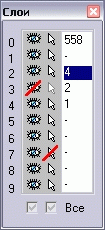
Слои представляет собой логические объединения объектов, подобно наложению друг на друга прозрачных пленок с элементами рисунка. Слои предназначены для облегчения работы с мнемосхемами, содержащими множество графических объектов.
Для каждого окна предусмотрено десять слоев, которые могут отображаться по отдельности или в комбинации. Расположение объектов на слоях может быть использовано для логического разделения мнемосхемы на отдельные элементы. Например, объекты без сценариев динамизации, используемые в качестве фона, могут быть расположены в одном слое, для которого в дальнейшем можно установить запрет редактирования. В этом случае рисование объектов в других слоях исключит случайное перемещение статических объектов.
Все вновь создаваемые и вставляемые из буфера объекты располагаются в активном слое, который выбирается щелчком левой кнопкой мышки в списке слоев. Номер слоя не влияет на порядок видимости объектов. Так, например, в первом слое может находиться и самый нижний и самый верхний объекты, а во втором слое - объекты, расположенные между ними.
При выборе графического объекта красным цветом в списке слоев помечается номер слоя, которому принадлежит выбранный объект.
Для перемещения объектов между слоями выделите эти объекты и, удерживая клавишу Ctrl, выберите слой, на который необходимо переместить объекты.
Объекты, расположенные в одном слое, могут быть скрыты или
недоступны для изменения. В первом случае объекты невидимы, во
втором случае объекты видимы, но их невозможно выбрать и выполнить
какие либо манипуляции над объектами этого слоя. Признаком
видимости слоя является значок  напротив его
номера в списке слоев, а признаком редактирования - значок
напротив его
номера в списке слоев, а признаком редактирования - значок
 . Для того, чтобы объекты слоя стали
невидимы/видимы щелкните левой кнопкой мышки на значке
. Для того, чтобы объекты слоя стали
невидимы/видимы щелкните левой кнопкой мышки на значке  . Для невидимого слоя значок будет перечеркнут
. Для невидимого слоя значок будет перечеркнут
 . Для запрета/разрешения редактирования
щелкните левой кнопкой мышки на значке
. Для запрета/разрешения редактирования
щелкните левой кнопкой мышки на значке  .
Недоступному для редактирования слою соответствует перечеркнутый
значок
.
Недоступному для редактирования слою соответствует перечеркнутый
значок  .
.
Для применения действий по включению/отключению свойств видимости и доступности для всех слоев одновременно используйте флажки Все.
